win10开了热点手机却连不上 Win10移动热点无法连接手机
更新时间:2024-04-03 17:56:21作者:relsound
最近使用Win10开启移动热点时,却遇到了无法连接手机的问题,让人颇为困扰,无论是在设置中开启热点,还是通过网络共享中心进行连接,手机始终无法与热点成功连接。这让人不禁思考,是不是在系统升级后出现了新的兼容性问题,或者是网络设置出现了一些未知的错误?希望能够找到解决办法,让移动热点重新恢复正常使用。
步骤如下:
1.第一步确认打开移动热点。
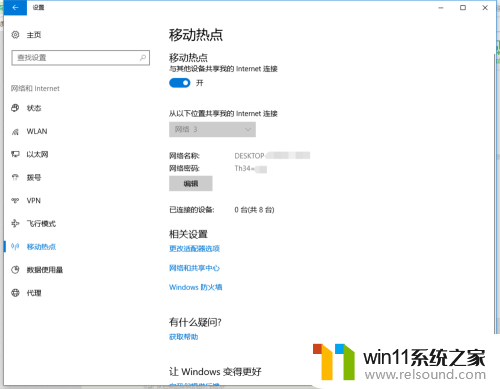
2.点击以太网,选择更改网络适配器设置
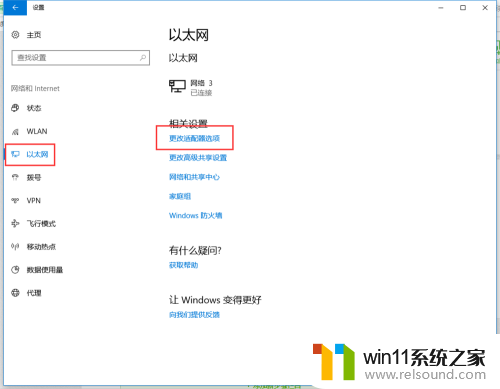
3.找到移动热点网络
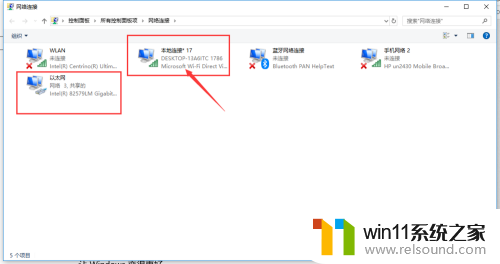
4.右击鼠标选择属性,进入设置菜单,选择IPv4
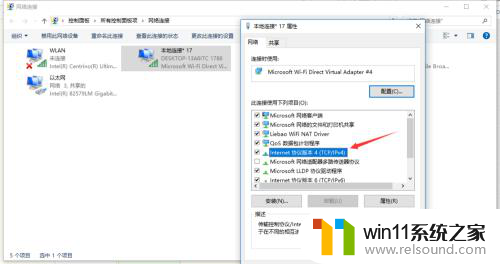
5.IPv4是手动设置IP地址,这里改为自动设置。点击确认保存
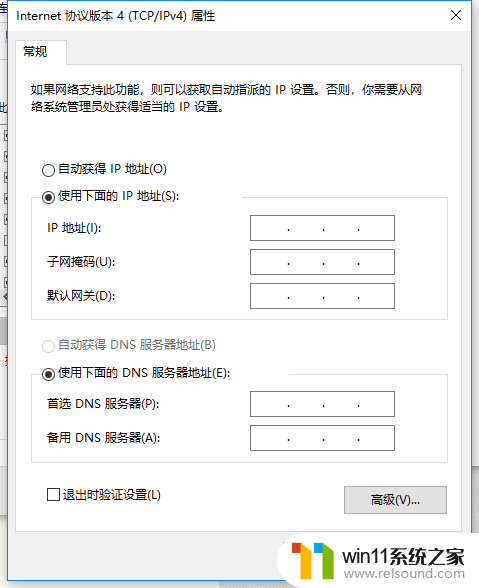
6.回到网络设备设置页面,选择以太网网络,右击选择属性
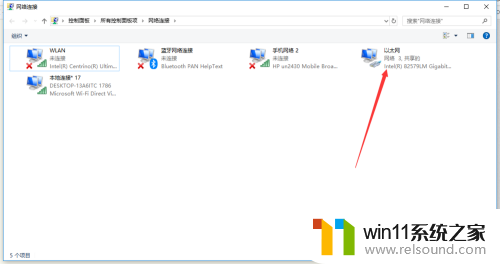
7.属性菜单页面选择网络共享,允许其他计算机网络通过此网络共享打上勾。下面选择要共享的热点网络,设置好点击保存即可。
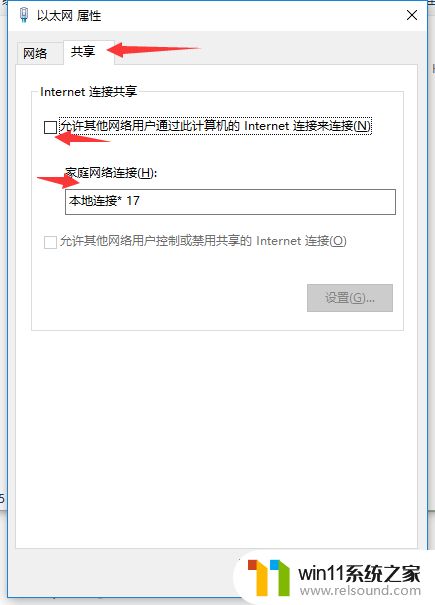
8.这时就可以用手机连接了。
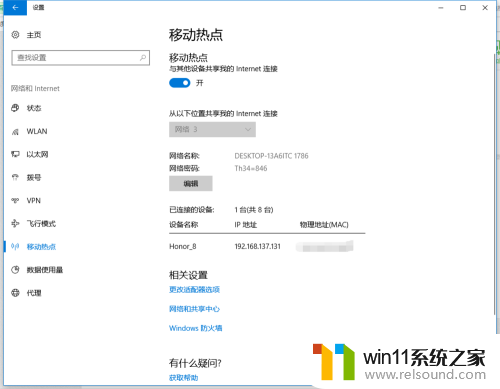
以上就是win10开了热点手机却连不上的全部内容,如果有不懂的用户,可以根据小编的方法来操作,希望能够帮助到大家。
win10开了热点手机却连不上 Win10移动热点无法连接手机相关教程
- 手机热点win10无法连接网络 Win10无法连接手机热点怎么办
- 手机开启了热点但电脑连不上 手机开热点后电脑无法连接怎么办
- 笔记本连不上wifi但是可以连接热点 电脑连接手机热点但无法连接路由器无线wifi
- 台式电脑不能连接热点吗 手机热点连接台式电脑的步骤
- 电脑没装无线网卡怎样连手机热点 手机热点连接不上电脑怎么办
- 电脑连不上手机热点是怎么回事 手机开热点电脑连不上怎么解决
- 电脑连热点上不了网的原因win10 为什么电脑无法通过手机热点上网
- 电脑查找不到手机的个人热点 电脑无法连接手机热点怎么办
- 笔记本可以连手机热点吗 为什么我的电脑找不到手机热点
- 怎么改热点名字苹果手机 如何在苹果手机上更改个人热点名称
- 英伟达新一代AI芯片过热延迟交付?公司回应称“客户还在抢”
- 全球第二大显卡制造商,要离开中国了?疑似受全球芯片短缺影响
- 国外芯片漏洞频发,国产CPU替代加速,如何保障信息安全?
- 如何有效解决CPU温度过高问题的实用方法,让你的电脑更稳定运行
- 如何下载和安装NVIDIA控制面板的详细步骤指南: 一步步教你轻松完成
- 从速度和精度角度的 FP8 vs INT8 的全面解析:哪个更适合你的应用需求?
微软资讯推荐
- 1 英伟达新一代AI芯片过热延迟交付?公司回应称“客户还在抢”
- 2 微软Win11将为开始菜单/任务栏应用添加分享功能,让你的操作更便捷!
- 3 2025年AMD移动处理器规格曝光:AI性能重点提升
- 4 高通Oryon CPU有多强?它或将改变许多行业
- 5 太强了!十多行代码直接让AMD FSR2性能暴涨2倍多,性能提升神速!
- 6 当下现役显卡推荐游戏性能排行榜(英伟达篇)!——最新英伟达显卡游戏性能排名
- 7 微软发布Win11 Beta 22635.4440预览版:重构Windows Hello,全面优化用户生物识别体验
- 8 抓紧升级Win11 微软明年正式终止对Win10的支持,Win10用户赶紧行动
- 9 聊聊英特尔与AMD各自不同的CPU整合思路及性能对比
- 10 AMD锐龙7 9800X3D处理器开盖,CCD顶部无3D缓存芯片揭秘
win10系统推荐